Deregistrierung von clips, Sortieren von clips, Farbcodierung von clips – Grass Valley EDIUS Pro v.7.4 Benutzerhandbuch
Seite 206: Übertragung von clips zum projektordner, Sortieren von clips“ ( w seite 206)
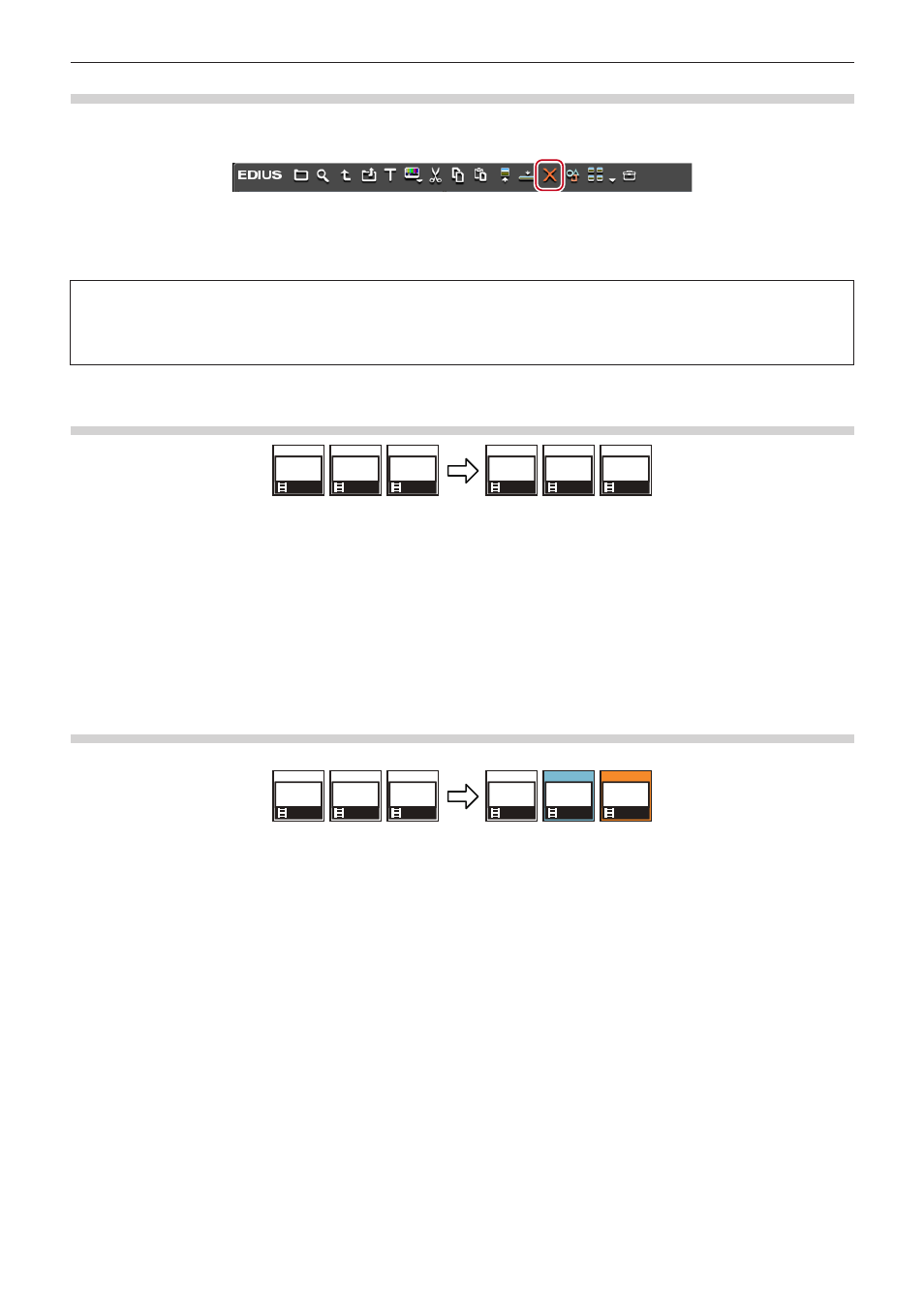
Kapitel 5 Bin-Vorgänge — Clip-Verwaltung
206
Deregistrierung von Clips
1)
Wählen Sie einen Clip aus und klicken Sie in der Bin auf [Löschen].
1
Alternative
f
Klicken Sie mit der rechten Maustaste auf einen Clip und klicken Sie auf [Löschen].
f
Deregistrierung von Clips:
[Entf]
3
Hinweis
f
Wenn Sie die Clips einmal deregistriert haben, können Sie die Registrierung nicht wiederherstellen (können nicht die Deregistrierung
rückgängig machen).
f
Die Quelldateien werden nicht gelöscht, auch wenn die Clips von der Bin deregistriert werden.
Sortieren von Clips
2
3
1
1
2
3
„Detaillierte Anzeigepunkt-Einstellungen der Bin“ (w Seite 140)
1)
Klicken Sie in der Clip-Ansicht mit der rechten Maustaste auf einen freien Bereich und klicken Sie
auf [Sortieren].
2)
Klicken Sie auf die Namen der Einträge, um diese zu sortieren.
1
Alternative
f
In der detaillierten Clip-Ansicht wird durch jedes Klicken die Sortierreihenfolge von aufsteigend zu absteigend und umgekehrt gewechselt.
Farbcodierung von Clips
Legen Sie den Farbcode der in der Bin angezeigten Clips fest, um diese zu klassifizieren.
1)
Klicken Sie mit der rechten Maustaste auf einen Clip und klicken Sie auf [Clip-Farbe].
2)
Klicken Sie auf die Anzeigefarbe.
1
Alternative
f
Klicken Sie auf [Dateiinfo] im [Clip-Eigenschaften]-Dialogfeld. Wählen sie die Anzeigefarbe aus der Liste [Clip-Farbe] aus.
„[Clip-Eigenschaften]-Dialogfeld“ (w Seite 200)
2
f
Die Anzeigefarben mehrerer Clips können in einem einzigen Vorgang geändert werden.
„Korrektur von Eigenschaften mehrerer Clips“ (w Seite 200)
Übertragung von Clips zum Projektordner
Nachfolgend wird erläutert, wie Sie die Dateien, auf die sich die Clips in der Bin beziehen, zum Projektordner übertragen.